- ユーザーズ・ガイド
- Smart ViewとNarrative Reporting
- Narrative Reportingホームの使用
Narrative Reportingホームの使用
Narrative Reportingとの接続を作成すると、Narrative Reportingホームを使用できるようになります。
ノート:
このトピックの手順は、Narrative Reportingへの接続の作成の説明に従ってNarrative Reportingへの接続を作成し、Smart ViewでのNarrative Reportingへの接続の手順に従って接続したことを前提としています。
Narrative Reportingホームを使用するには:
-
Smart ViewでのNarrative Reportingへの接続の説明に従ってNarrative Reportingに接続して、Narrative Reportingホームを表示します。
図20-4は、Narrative Reportingホームの例を示しています。
図20-4 Narrative Reportingホーム

-
確認が必要なタスクにアクセスするには:
-
Narrative Reportingホームで、「未完のタスク」をクリックするか、対応する
 をクリックします。
をクリックします。
「未完のタスク」リストの各アイテムは、タスクにアクセスするためのリンクで構成されています。
図20-5 未完のタスクが表示されているNarrative Reportingホーム
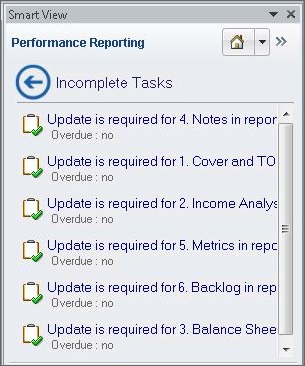
-
「未完のタスク」リストで、タスク・リンクをクリックして「タスク情報」ダイアログ・ボックスを開きます(図20-6)。
図20-6 「タスク情報」ダイアログ・ボックス
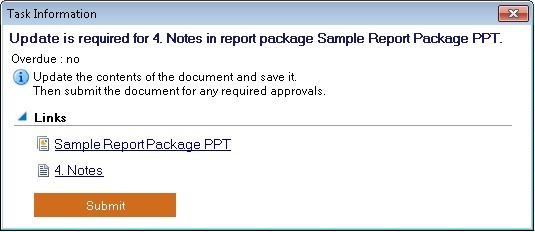
-
アクションを実行します:
-
「タスク情報」で、レポート・パッケージのリンクまたは特定のドックレットかサプリメンタル・ドックレットのリンクを選択します。
レポート・パッケージ、特定のドックレットまたは特定のOfficeベースのサプリメンタル・ドックレットが、選択したタスクに関連した適切なOfficeアプリケーションで開きます。たとえば、Wordを使用しているときにPowerPointのレビュー・タスクのリンクをクリックすると、レビュー・インスタンスがPowerPointで開きます。
Officeベース以外のサプリメンタル・ドックレットは、ダウンロード・ディレクトリにダウンロードされ、そこから手動で開くことができます。
-
「タスク情報」に表示されているドックレットが提出できる状態である場合は、「提出」ボタンをクリックします。
-
- アクションを実行せずに「タスク情報」を終了する場合は、ダイアログ・ボックスの右上隅にある「X」をクリックします。
-
「タスク情報」リスト内のタスクに対してアクションを実行せずにNarrative Reportingホームに戻る場合は、
 をクリックします。
をクリックします。
-
Narrative Reportingホームで、「未完のタスク」をクリックするか、対応する
-
責任があるアクティブなレポート・パッケージにアクセスするには:
-
Narrative Reportingホームで、「アクティブなレポート・パッケージ」をクリックするか、対応する
 をクリックします。
をクリックします。
「アクティブなレポート・パッケージ」リストは、責任があるレポート・パッケージへのリンクで構成されています。
図20-7 アクティブなレポート・パッケージが表示されているNarrative Reportingホーム
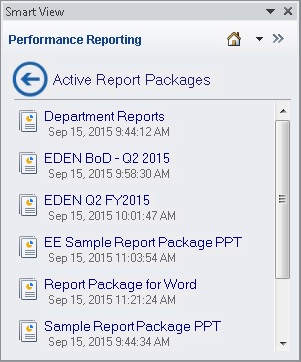
-
「アクティブなレポート・パッケージ」リストで、リンクをクリックしてレポート・パッケージを開きます。
現在の責任に関連した適切なOfficeアプリケーションでレポート・パッケージが開きます。たとえば、Wordを使用しているときに、PowerPointにレビュー・タスクがあるレポート・パッケージのリンクをクリックすると、レポート・パッケージがPowerPointで開き、レポート・センターでレビュー・インスタンスを選択できる状態になります。
または、「アクティブなレポート・パッケージ」リストでレポート・パッケージを開かずにNarrative Reportingホームに戻る場合は、
 をクリックします。
をクリックします。
-
Narrative Reportingホームで、「アクティブなレポート・パッケージ」をクリックするか、対応する
-
最近開いたアイテムにアクセスするには:
-
Narrative Reportingホームで、「最近のアイテム」をクリックするか、対応する
 をクリックします。
をクリックします。
「最近のアイテム」リストの各アイテムは、ユーザーが最近開いた、責任があるレポート・パッケージへのリンクで構成されています。
図20-8 アクティブなレポート・パッケージが表示されているNarrative Reportingホーム
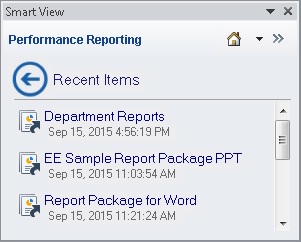
-
「最近のアイテム」リストで、リンクをクリックしてレポート・パッケージを開きます。
現在の責任に関連した適切なOfficeアプリケーションでレポート・パッケージが開きます。たとえば、Wordを使用しているときに、PowerPointにレビュー・タスクがあるレポート・パッケージのリンクをクリックすると、レポート・パッケージがPowerPointで開き、レビュー・インスタンスを操作できる状態になります。
または、「最近のアイテム」リストでレポート・パッケージを開かずにNarrative Reportingホームに戻る場合は、
 をクリックします。
をクリックします。
-
Narrative Reportingホームで、「最近のアイテム」をクリックするか、対応する
- Narrative Reportingライブラリにアクセスする場合は、Smart ViewでのNarrative Reportingへの接続を参照してください。